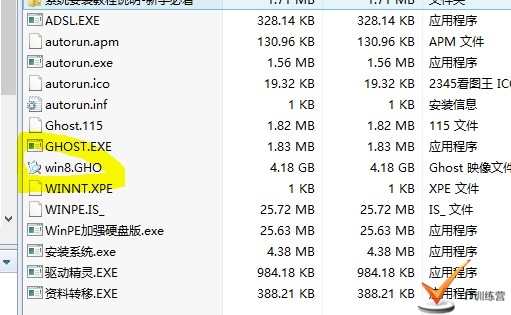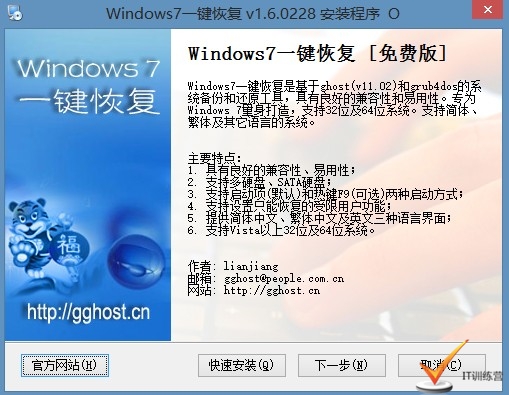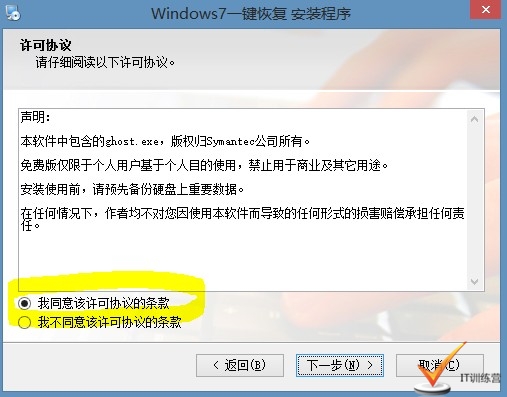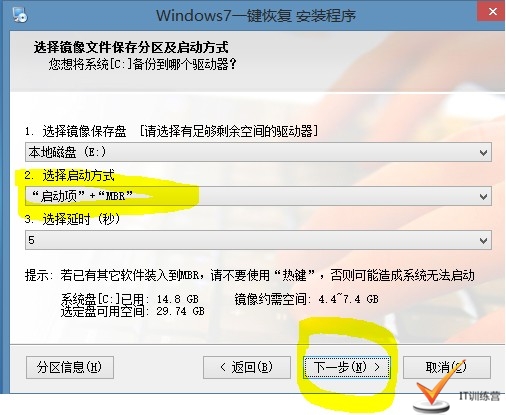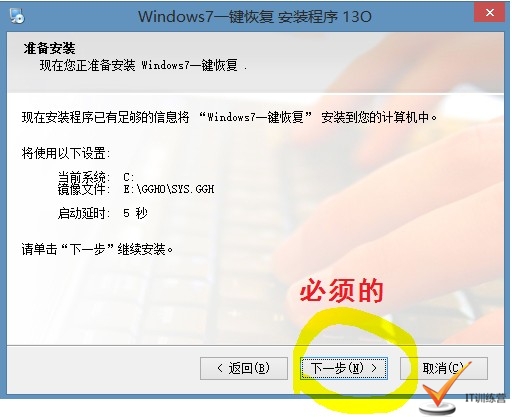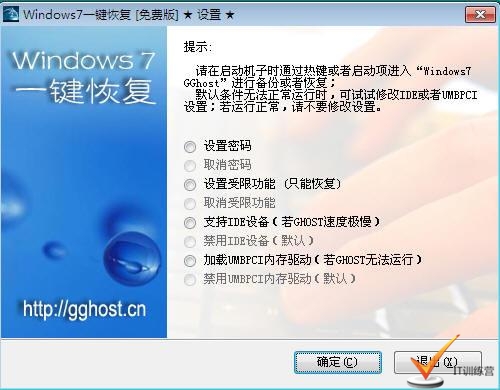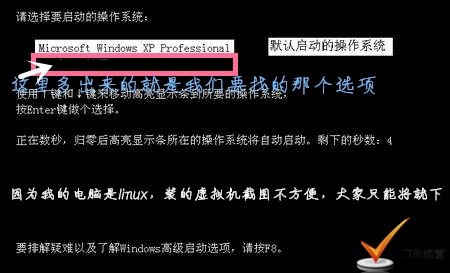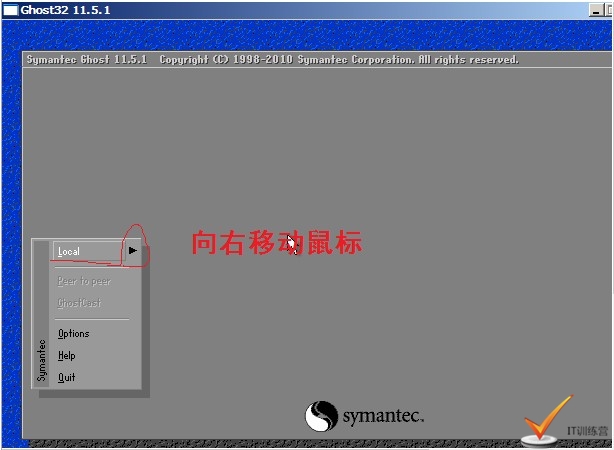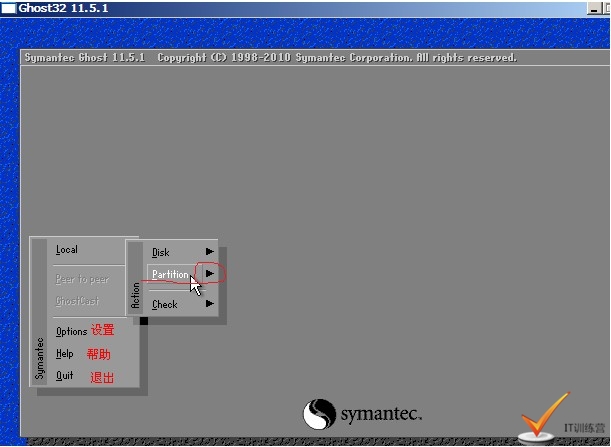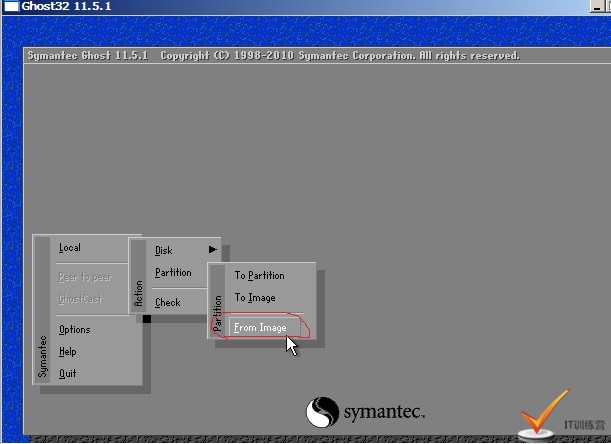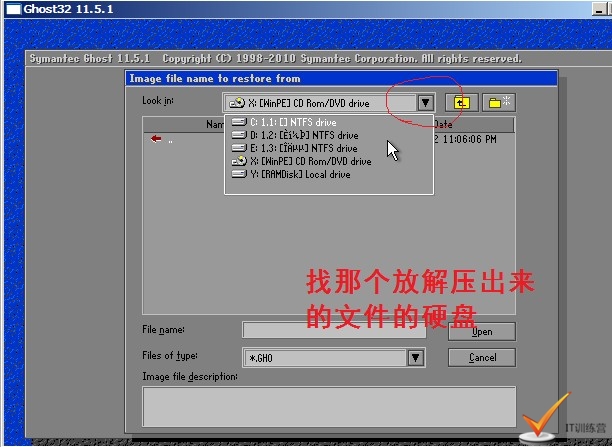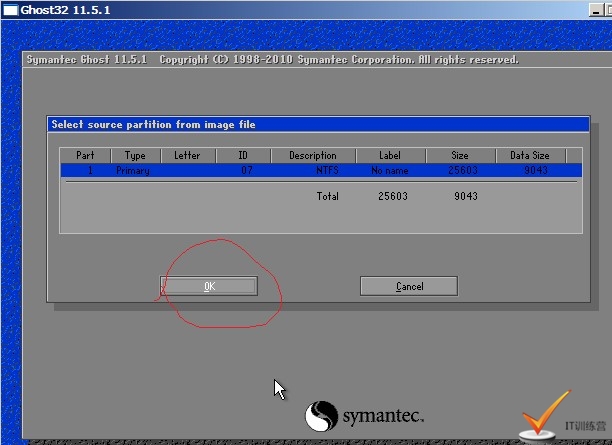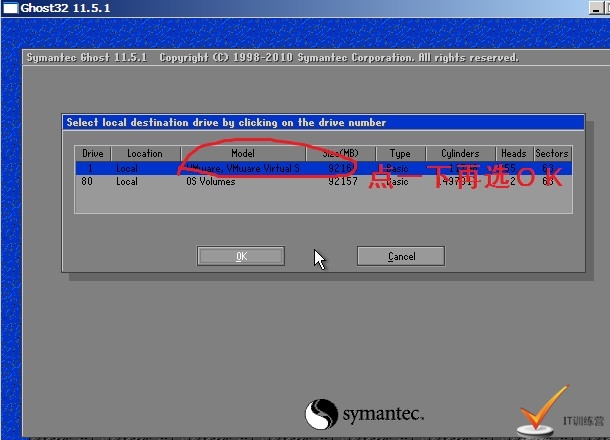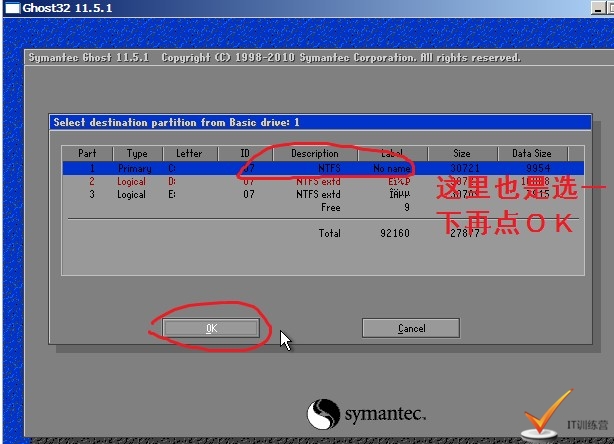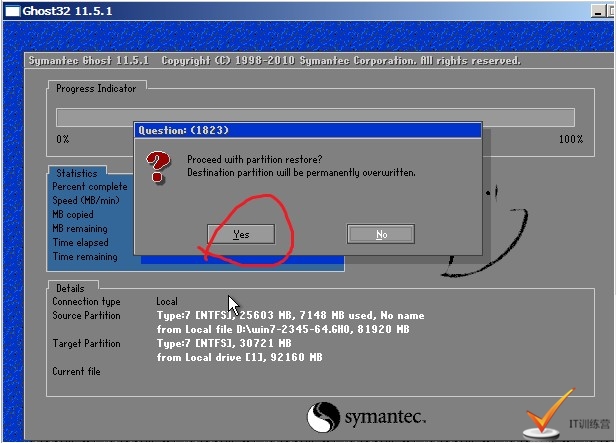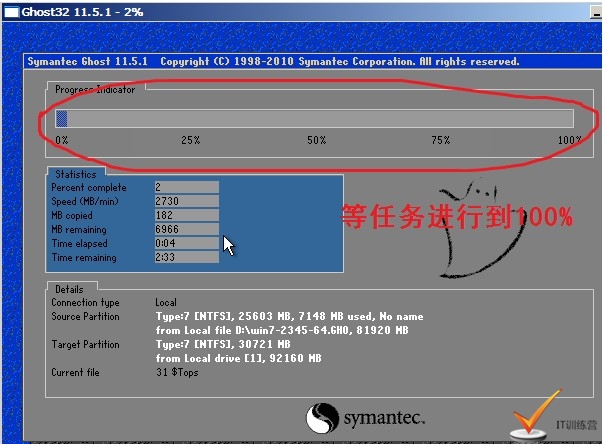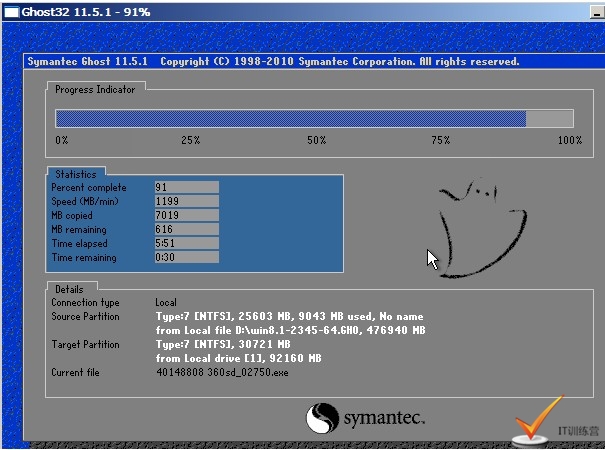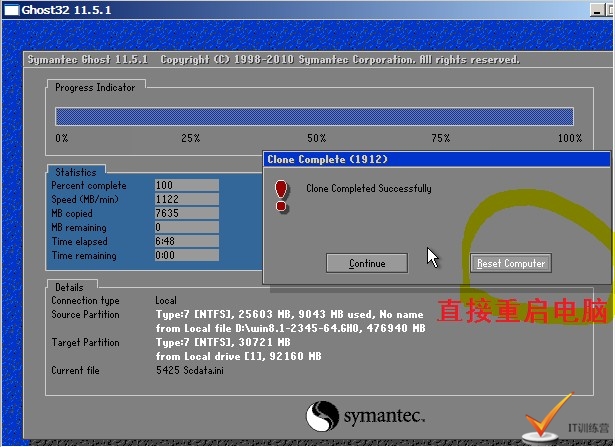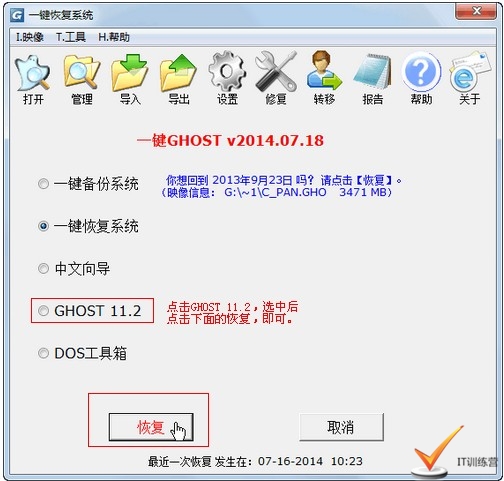另类系统硬盘ghost重装方法
今天为大家带来一种比较另类的系统重装方法,说是另类,其实不准确,准确的说叫懂得利用手里仅有的工具。总的思路呢还是用ghost进行硬盘安装,和以前我们介绍的无需介质本地硬盘安装win7/XP系统从原理上面说是相同的,只是步骤有点奇葩而已,于是乎,这种方法就单独拿出来讲解。
相信许多朋友的电脑里面都有一键ghost这种软件,以备自己的不时之需,本方法正好就能利用这一原理,如果大家的电脑里面没有一键ghost这种软件,大家可以自行下载安装,懒得找或者怕找的,可以按照本文底部的地址去下载。
如果大家对硬盘装系统没有一点感觉,大家可以移步无需介质本地硬盘安装win7/XP系统,去先了解下。为什么我会写这篇文章,大家可能觉得很好奇,明明不是有一篇类似的了吗?再写岂不是重复了,其实是这样的,无需介质本地硬盘安装win7/XP系统这篇文章,如果你看过,你绝对能看见我的提示,就是前面这种方法有一定的概率,并不是适合所有电脑,有些群里的朋友是亲身实践过的,于是这种方法就孕育而生了。
到这里我们的教程就可以开始了。
第一步:
我们需要准备一些东西,必不可少的就是系统盘镜像文件和一键ghost。前些天,群里有朋友问我,什么叫系统盘镜像文件。我郁闷了半天。这里为新来的朋友说下:
什么是系统盘?相当于安装包,你可以看作是用来安装系统的。系统盘一般是个iso(虚拟镜像盘文件,相当于一个压缩包里面放的光盘文件,你可以把这个包刻录到光盘)为后缀的文件。?网上的系统盘很多,其中又分安装版系统(一般是原装系统或者保留了原系统的安装程序)和ghost系统(系统事先已经安装或者部分安装,通过恢复文件的办法安装系统)。我们这里选择的就是ghost系统盘的镜像,通常后缀是GHO。如图,下面这个就是我们需要的。
然后准备一键恢复,教程用的是windows7一键恢复,你是其他的,也行,大同小异。下面是安装步骤,不会弄的朋友可以看看,自己电脑里面没有的,可以通过本文下面的下载地址下载,
点击确定。重启电脑,进入热键。
如果出现问题,这个几率极低:
①如果操作系统还能进入图形界面,那么可以使用硬盘安装器来进行操作。
②如果进不了操作系统的图形界面,那么可以使用 u盘启动工具进行操作。
在上图中点击了下一步就开始安装了。下面进入我们教程的第二步。
第二步:
软件安装完成后,有两种办法:
接着就开始下面的步骤。说明下,我截的图是在PE下截的。当你们弄的时候,界面稍有不同。
重启就启动安装程序了。
这篇教程来自群里小林MM的投稿,非常感谢!他截的图很详细,只是某些地方有遗漏,如果是新手朋友很可能不知所措,比如:文章中,怎么进入ghost那个页面,虽然我补充了图,并且加了些说明,可是由于种种原因,我觉得依然不那么完美,本来我想下载个这个自己截,因为我是虚拟机装的XP,并且苦于找不到其他电脑,搞得里外不是人,很对不起各位!
下面补一个一键GHOST手动进入ghost的图。
这篇文章,因为我比较忙,直到现在才发布。期间,群里的朋友问我,网站里面不是有硬盘装系统吗?并且PE,光盘都可以启动ghost来安装。为什么还要写一篇差不多的,并且比其他篇还要难些?这里解释下,那位朋友说的很对,的确差不多,但注意,那是PE,光盘。我们这里是硬盘安装,适用于找不到储存的朋友,我们网站的另外一篇,虽然也可以,但是成功率不高,群里朋友试了几个,只有几个行,而这种办法虽然原理与硬盘安装器相同,可是兼容性稍好,这就是为什么有这篇教程的原因,这里希望大家能理解。
?本文提到的软件下载:
[download id="23"]
本作品采用 知识共享署名-相同方式共享 4.0 国际许可协议 进行许可。